MAC清倒废纸篓比较慢怎么办?如何像Windows中的shift+delete一样跳过废纸篓直接删除文件呢?
一、低版本的MAC OS X (10.11以前的版本)
有时候废纸篓中的垃圾文件多了,清倒废纸篓的时候就特别慢,如图,小编已经清倒了一个小时了还没完成一半,顿时觉得还是Windows的清空回收站好。

慢归慢,还是要找找原因的。如果是低版本的MAC OS X (10.11以前的版本),那么有个方法可以让清倒废纸篓的速度加快。在Finder的偏好设置中把“安全清倒废纸篓”前面的打钩去掉,就可以明显加快清倒废纸篓的速度了。
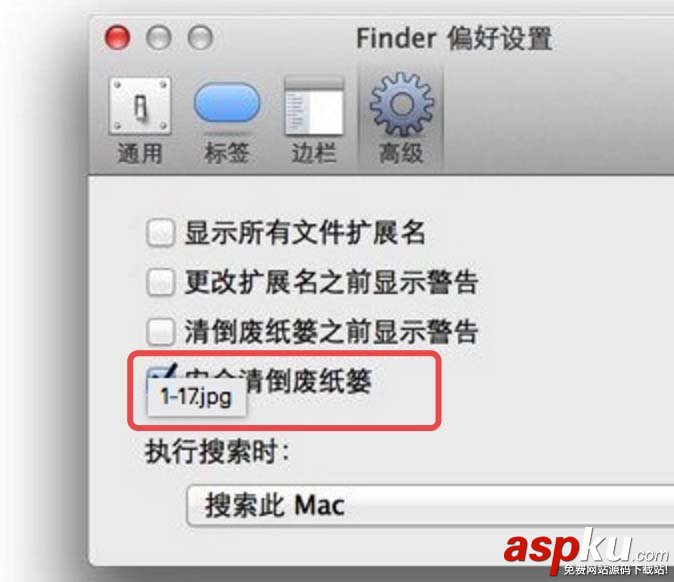
顺便说一句,Mac上清倒废纸篓和安全清倒废纸篓有什么区别?所谓“安全清倒废纸篓”,就是把删除文件的存储位置反复用随机数据覆盖写入数次,从而无法使用任何民用级别工具恢复清除的文件。而“清倒废纸篓”,就是简单地在硬盘上标记为空,文件还是有很大可能恢复的。
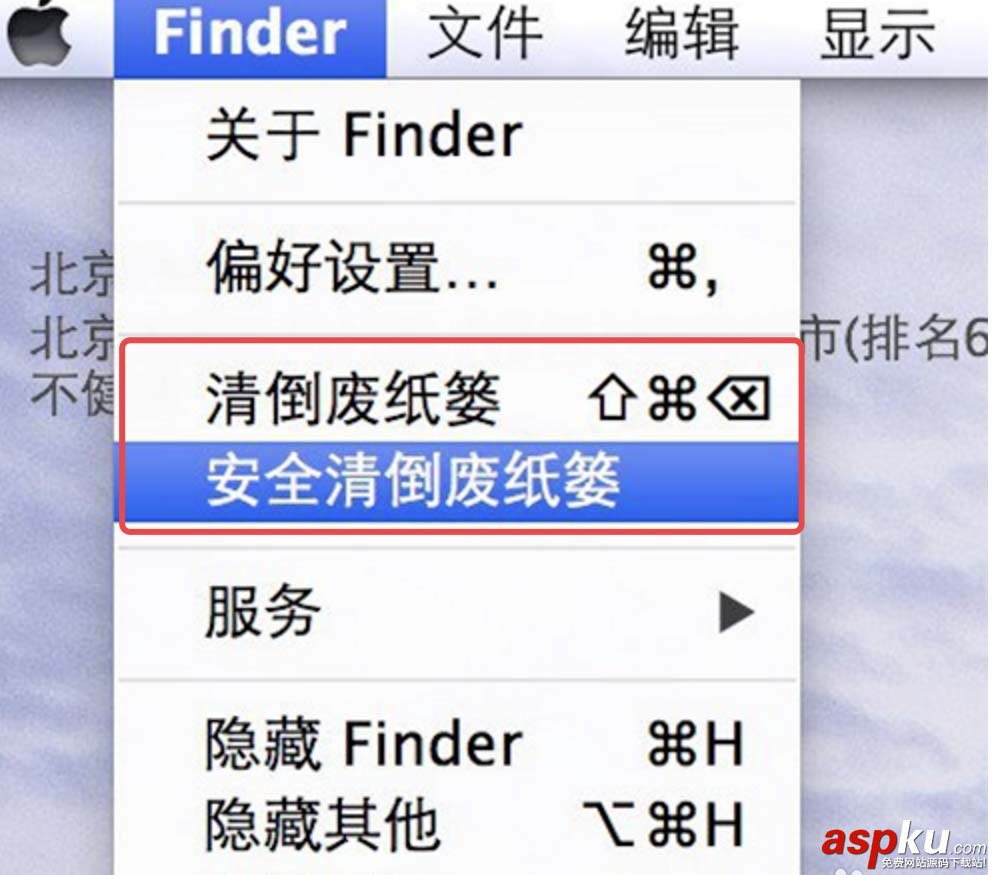
二、MAC OS X 10.11之后的新版本
而对于MAC OS X 10.11之后的新版本来说,也许好多人都发现了,苹果竟然取消了“安全清倒废纸篓”的功能!那么上面的方法也就没法用了。在Finder的偏好设置的高级中也没有了“安全清倒废纸篓”的选项!
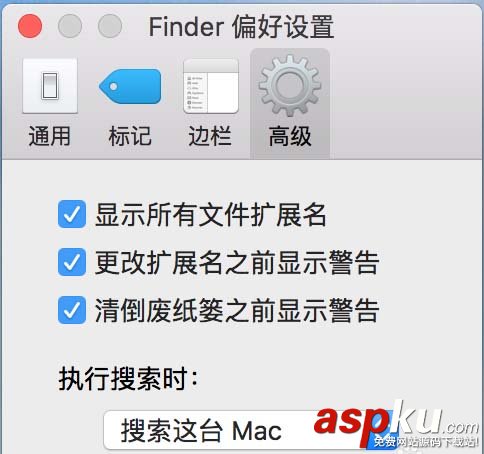
没有就没有吧,苹果竟然也学上帝做了一件“关了一扇门,打开另一扇窗"的事情,那就是终于加入了呼声很久的“立即删除”文件的功能,也就是说可以不用移到废纸篓而直接删除文件,和Windows中的shift+delete一样。
那么“立即删除”文件的功能到底在哪里呢,说实话藏得还蛮隐蔽的,唯恐同行微软耻笑的感觉。我们选中Finder中任何一个文件,点击左上角菜单栏的文件菜单,如图所示,从上到下都没看到“立即删除”的字眼。
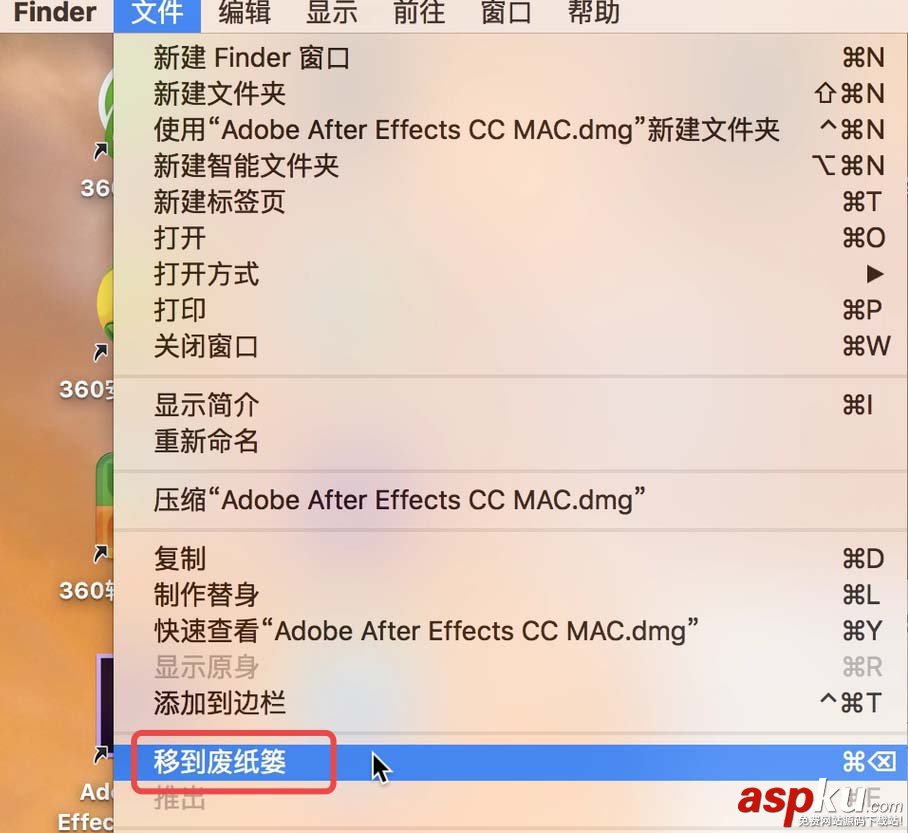
这时候我们按住Option键,发现“移到废纸篓”变成了“立即删除”。

点击“立即删除”,这时候会提示“文件会被立即删除不能撤销”,点击删除!这样文件就删除了,没有放入废纸篓。
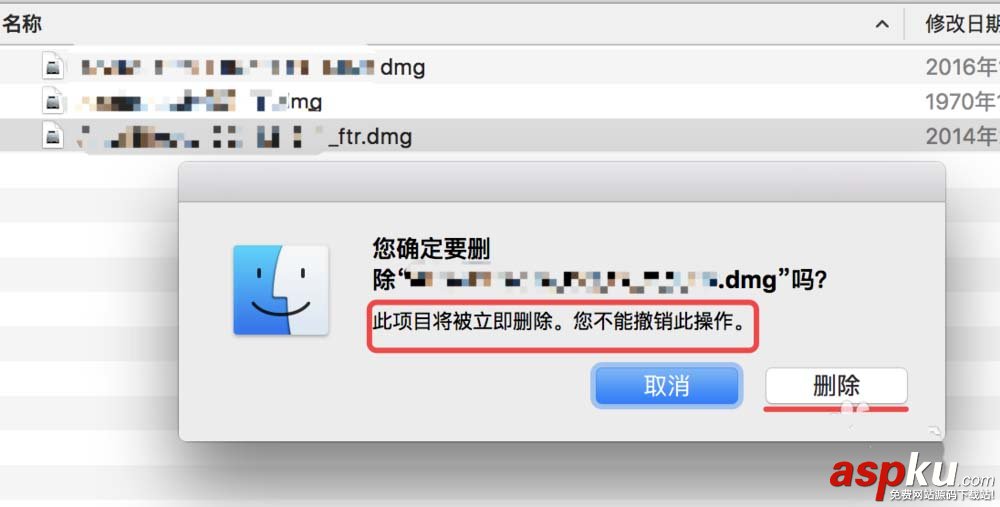
对于文件比较多的文件或者文件夹,我们还是使用此方法直接删除比较好,因为这样比较快!如果一股脑都移到废纸篓,清倒废纸篓的时候会很慢哦。我们最好记住“立即删除”的快捷键【Option+Command+Delete】,方便快速操作。
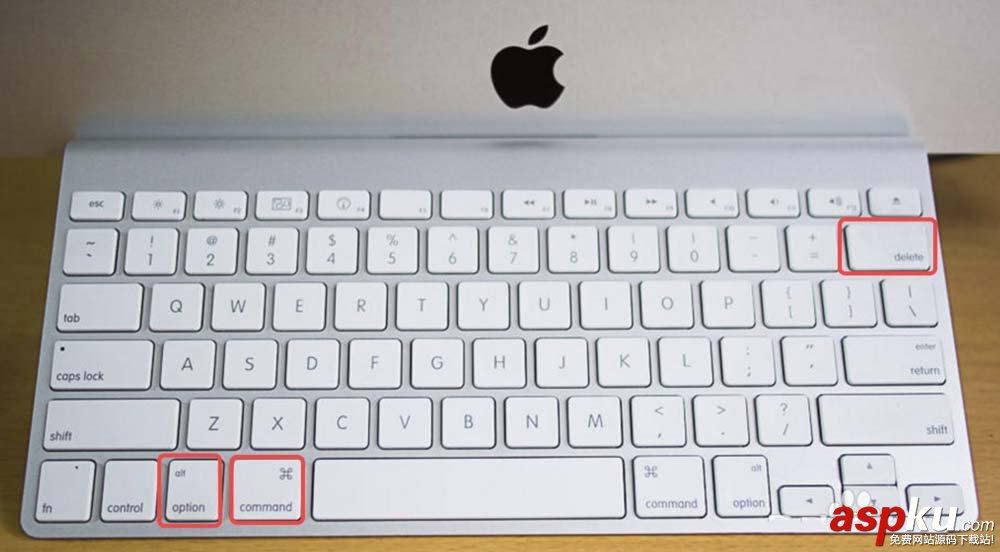
新闻热点
疑难解答